SUKETTO MANUALSUKETTOマニュアル
- 連絡を取る
- >案件進行表で状況を伝える
案件進行表で状況を伝える
ここでは案件が開始された後の案件進行表で状況を伝える手順について説明をいたします。案件進行表からお互いに進行状況を伝え合うことが可能ですので、案件が開始されましたら是非ご参考ください。
1.案件詳細画面を開く
ログイン後、下図のように案件管理の進行中の案件詳細画面を開きます。
助っ人の案件詳細画面
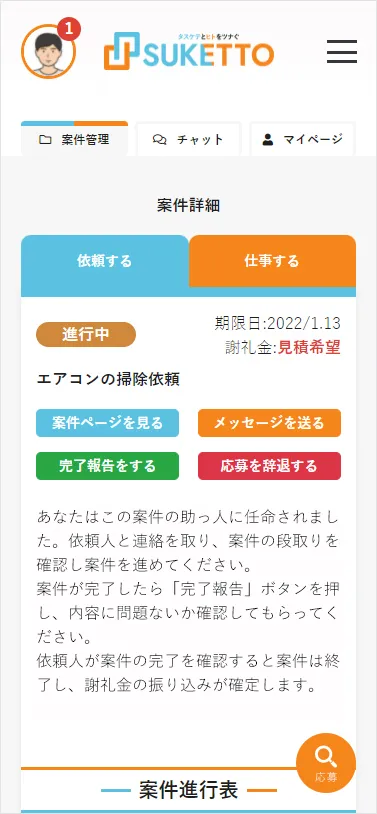
依頼人の案件詳細画面
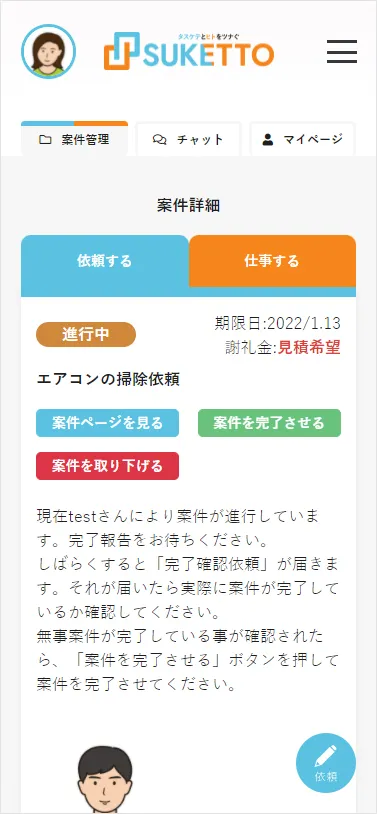
2.案件進行表のチャット機能で状況を伝える
案件詳細画面を下にスクロールしますと、案件進行表がありますので、下図のようにチャット機能を使い、作業状況や相談内容などについてメッセージを入力後、『送信』ボタンをタップします。
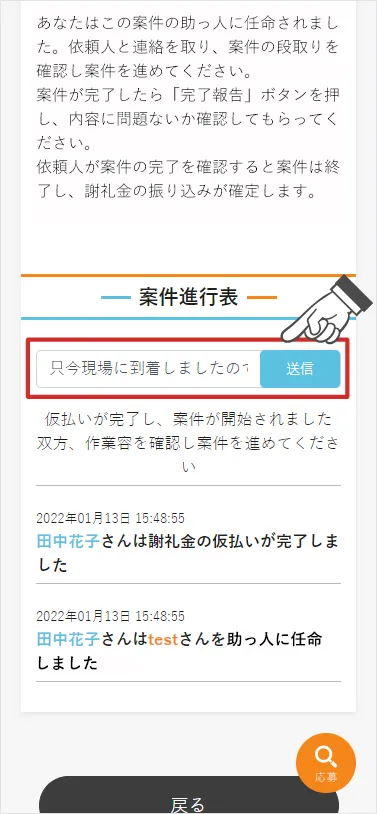
※案件進行表は助っ人と依頼人は共通の画面になります。
3.チャットメッセージ送信
チャットメッセージが送信されますと、案件進行表の内容が更新されます。
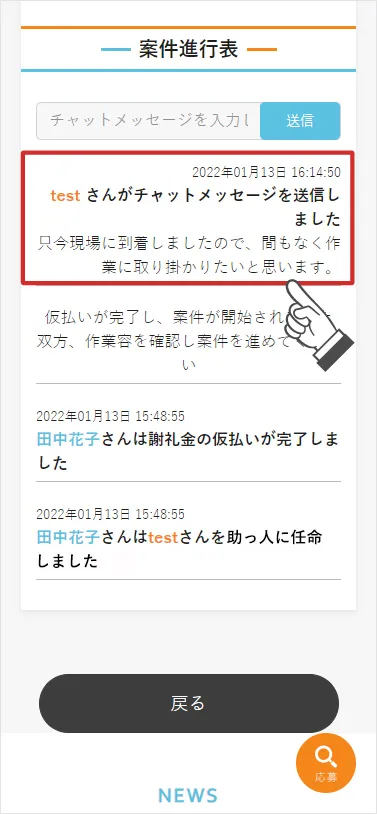
4.案件の完了報告【助っ人の操作】
助っ人は案件が完了しましたら、下図のように『完了報告』ボタンをタップします。
助っ人の案件詳細画面
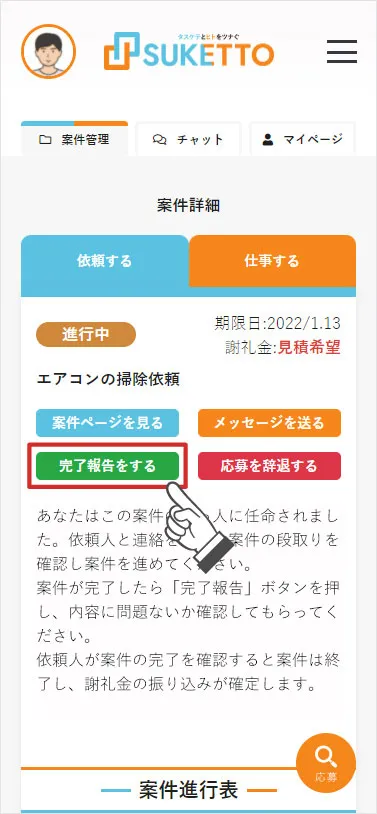
案件完了の報告をしましたら、依頼人側で完了確認が行われるまでお待ちください。
※依頼人から修正対応依頼があった場合、案件詳細画面の『案件を完了させる』ボタンは元に戻ります。
5.完了確認【依頼人の操作】
助っ人より完了確認依頼が届きましたら、案件が実際に完了しているかの確認を行ってください。
5-1.案件を完了させる
案件完了を確認した場合は、下図のように『案件を完了させる』ボタンをタップしてください。
案件が終了し助っ人に謝礼金が支払われます。
依頼人の案件詳細画面
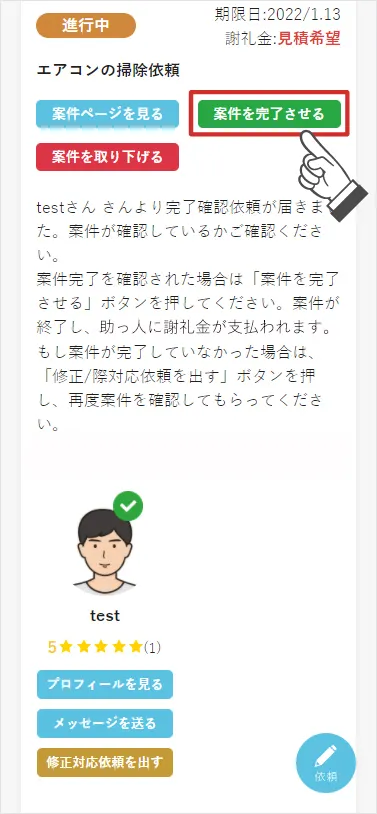
案件完了の報告をしましたら、依頼人側で完了確認が行われるまでお待ちください。
※依頼人から修正対応依頼があった場合、案件詳細画面の『案件を完了させる』ボタンは元に戻ります。
5-2.修正対応依頼
もし案件が完了していなかった場合は、下図のように『修正対応依頼を出す』ボタンをタップし、助っ人に再度案件を確認してもらってください。
依頼人の案件詳細画面
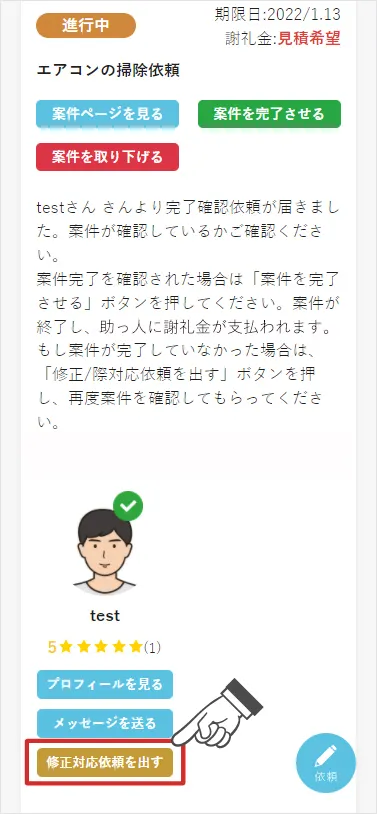
※修正希望点はチャットメッセージを利用してお伝えください。
※修正依頼を行った場合、助っ人側の案件詳細画面の『案件を完了させる』ボタンは元に戻ります。
6.案件完了
案件完了しますと、助っ人 と依頼人 の進行状況はそれぞれ下図のように完了の画面になります。
助っ人の案件詳細画面
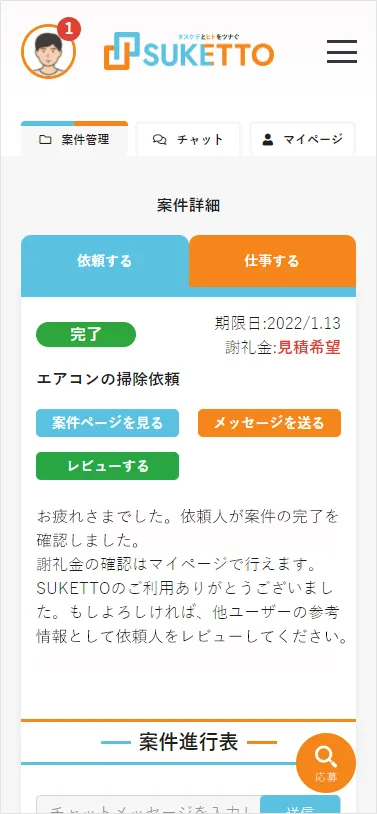
依頼人の案件詳細画面
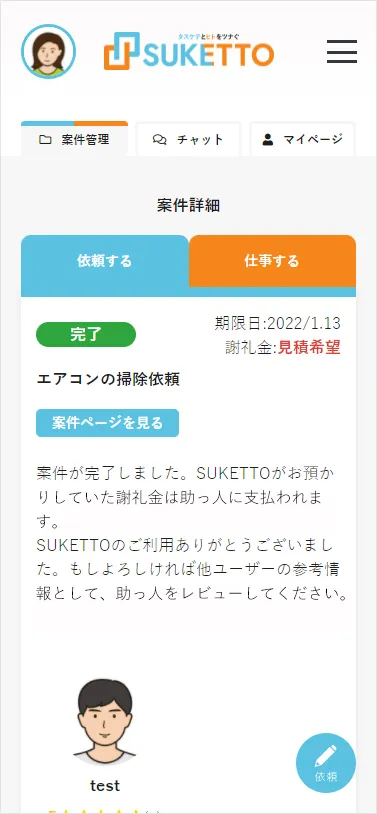
SUKETTOの使い方でお困りですか?もし分からない事がありましたら、当ページで調べてみてください。
-
新規登録/ログイン
-
依頼する
-
応募する
-
連絡を取る
-
その他
-
マイページ
-
決済/振込
-
アドバイス/コツ
ご不明点等ございましたら、【よくある質問】のページも合わせてご確認ください。